



  |   |
| 1 | Branchez le cordon d'alimentation de la machine dans la prise secteur. Mettez la machine sous tension. | |
| 2 | Appuyez sur Menu, 5, 2, 7. En utilisant Appuyez sur Arrêt/Sortie (Stop/Exit).
| |
| 3 | Allumez votre Macintosh®. | |
| 4 | Insérez le CD-ROM fourni dans son lecteur. Cliquez deux fois sur l'icône MFL-Pro Suite sur le bureau. | |
| 5 | Cliquez deux fois sur l'icône Utilities.  | |
| 6 | Cliquez deux fois l'Assistant de configuration de la connexion sans fil. 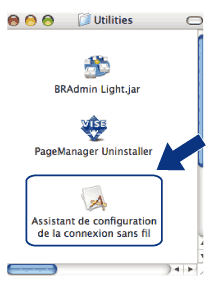 | |
| 7 | Choisissez Installation étape par étape (recommandé) et cliquez sur Suivant. 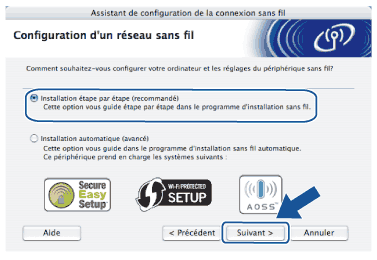 | |
| 8 | Sélectionnez Sans câble (avancé) puis cliquez sur Suivant. 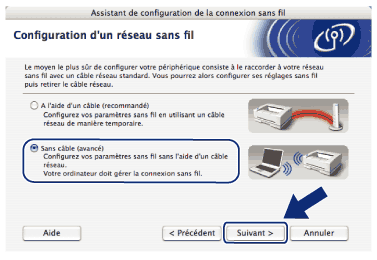 | |
| 9 | Lisez la Remarque importante. Cochez la case après avoir vérifié que le paramètre sans fil est activé, puis cliquez sur Suivant.  | |
| 10 | Vous devez changer provisoirement les paramètres sans fil de votre ordinateur. Suivez les consignes qui s’affichent à l’écran. Veuillez noter toutes les valeurs des paramètres, tels que le SSID ou le canal de votre ordinateur. Vous en aurez besoin pour restaurer les paramètres sans fil d'origine de votre ordinateur. Cliquez ensuite sur Suivant. 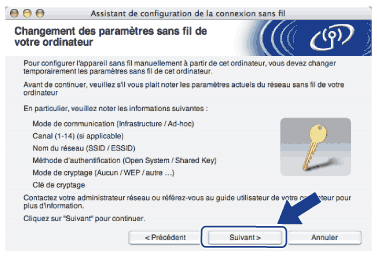 | |
| 11 | Pour communiquer avec l'appareil sans fil non configuré, modifiez temporairement les paramètres sans fil de votre ordinateur pour qu'ils correspondent aux paramètres par défaut affichés de l'appareil. Cochez la case après avoir vérifié que ces paramètres, puis cliquez sur Suivant. 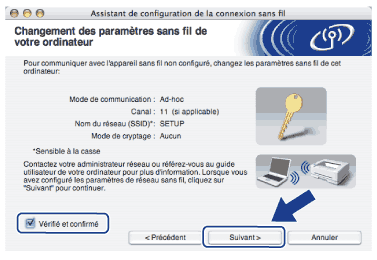 | |
| 12 | Sélectionnez l’appareil à configurer puis cliquez sur Suivant. Si la liste est vide, vérifiez que l'appareil est sous tension puis cliquez sur Rafraîchir. 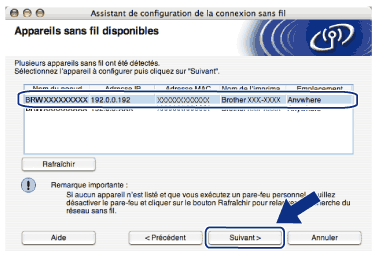 | |
| 13 | L'assistant va rechercher les réseaux sans fil disponibles à partir de votre appareil. Sélectionnez le réseau Ad hoc que vous souhaitez associer à l'appareil puis cliquez sur Suivant. 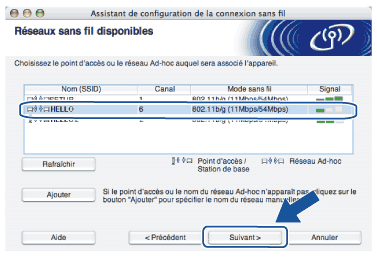 | |
| 14 | Si votre réseau n'est pas configuré pour l'authentification et le cryptage, l'écran suivant s'affiche. Pour continuer la configuration, cliquez sur OK et passez à l'étape 16. 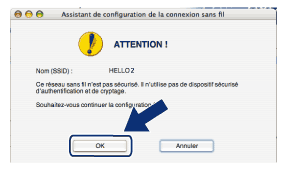 | |
| 15 | Si votre réseau est configuré pour l'authentification et le cryptage, l'écran suivant s'affiche. Quand vous installez votre appareil sans fil Brother, vous devez vous assurer qu'il est configuré pour correspondre aux paramètres d'authentification et de cryptage de votre réseau sans fil existant. Choisissez la Méthode d'authentification et le Mode de cryptage dans la liste déroulante de chaque option. Entrez la Clé de réseau et Confirmez la clé du réseau, puis cliquez sur Suivant. 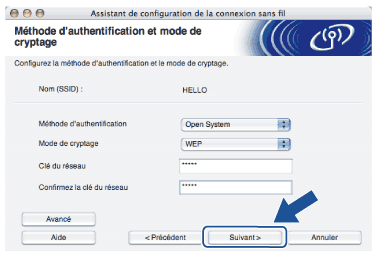 | |
| 16 | Cliquez sur Suivant. Les paramètres sont envoyés à votre appareil. Ils restent inchangés si vous cliquez sur Annuler. 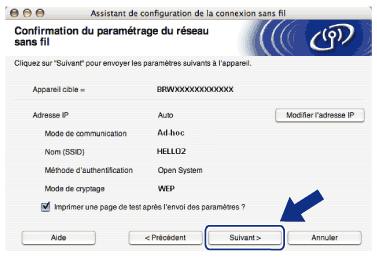 | |
| 17 | Pour communiquer avec le périphérique sans fil configuré, vous devez configurer votre ordinateur pour qu'il utilise les mêmes paramètres sans fil. Changez manuellement les paramètres sans fil sur votre ordinateur pour qu'ils correspondent aux paramètres sans fil de l'appareil indiqués à l'écran. Cochez la case après avoir vérifié que ces paramètres, puis cliquez sur Suivant. (Les paramètres de cet écran sont indiqués à titre d'exemple. Vos paramètres seront différents.) 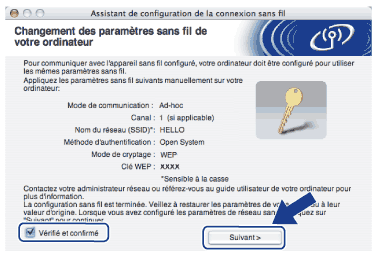 | |
| 18 | Cochez la case après avoir confirmé que vous avez défini les paramètres sans fil, puis cliquez sur Terminer. 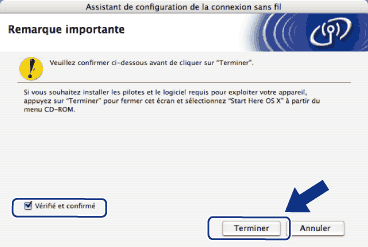 |
  |   |